Z dokumentu programu Microsoft Word môžete odstrániť jednu stranu alebo celý rad strán bez ohľadu na to, kde sa v dokumente nachádzajú. To zahŕňa stránky s obsahom aj bez obsahu, či už sa nachádzajú v strede dokumentu alebo na konci. Ak potrebujete, aby sa stránky znova zobrazili, zmeny môžete vrátiť späť stlačením Ctrl-Z.
Tip
- Microsoft Word automaticky uloží váš dokument každý 10 minút štandardne, ale neprepíše pôvodný súbor.
- Upozorňujeme, že ak stránky prepíšete, možno nebudete môcť obnoviť stránky. pôvodnú verziu pri ukladaní dokumentu a potom zatvorte Microsoft Word.
Krok 1: Používanie zobrazenia konceptu

Kredit za obrázok: Obrázok s láskavým dovolením spoločnosti Microsoft
Použite Pohľad na koncept na zobrazenie obsahu dokumentu programu Word bez ďalších prvkov – ako sú okraje strán, pozadie, hlavičky a päty. Ak chcete prepnúť na zobrazenie konceptu, vyberte položku vyhliadka tab a kliknite Návrh v skupine Zobrazenia.
Video dňa
Tip
V zobrazení konceptu sa text zobrazuje na jednej súvislej strane.
Krok 2: Zobrazenie značiek odsekov
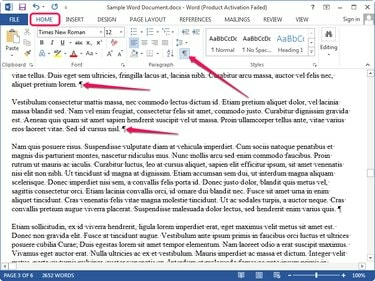
Kredit za obrázok: Obrázok s láskavým dovolením spoločnosti Microsoft
Zobrazte značky odsekov a iné netlačiace sa skryté znaky v dokumente výberom možnosti Domov a kliknite na tlačidlo Ukázať skryť tlačidlo v skupine Odsek.
Krok 3: Odstránenie akejkoľvek prázdnej strany
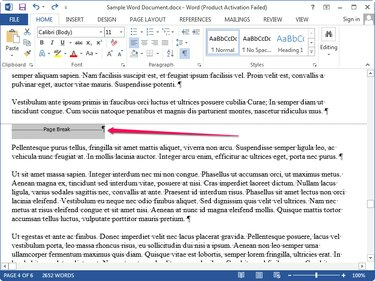
Kredit za obrázok: Obrázok s láskavým dovolením spoločnosti Microsoft
Prejdite dokumentom a nájdite Zalomenie stránky. Po zlome strany môže nasledovať jedna alebo viacero značiek odseku. Vyberte Zlom strany a značka odseku a stlačte Odstrániť na vymazanie prázdnej strany.
Tip
Prázdna strana na konci dokumentu nemusí mať zalomenie strany. Namiesto toho vyberte všetky značky odsekov za posledným slovom v dokumente a stlačte Odstrániť na vymazanie poslednej strany.
Krok 4: Odstránenie stránky s obsahom
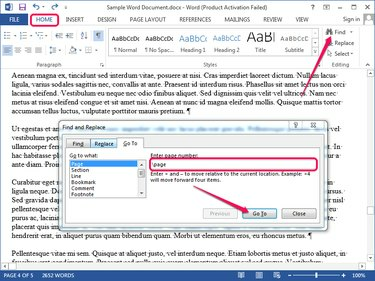
Kredit za obrázok: Obrázok s láskavým dovolením spoločnosti Microsoft
Kliknite kdekoľvek na stránke, ktorú chcete odstrániť, a prepnite sa na stránku Domov tab. Kliknite Nájsť v skupine Úpravy a vyberte Ísť do z ponuky zobrazíte Nájsť a nahradiť dialóg. Prípadne stlačte F5 na zobrazenie dialógu.
Typ \strana do Zadajte číslo strany pole a kliknite Ísť do vyberte celú stránku. Kliknite Zavrieť a stlačte Odstrániť na vymazanie stránky.
Tip
Ak chcete odstrániť rozsah stránok vo Worde, zobrazte dialógové okno Nájsť a nahradiť stlačením F5, do poľa zadajte číslo prvej strany Zadajte číslo strany poľa a stlačte Zadajte. Stlačte tlačidlo F8 aktivujte režim rozšírenia a potom stlačte F5 znova. Zadajte číslo poslednej strany, ktorú chcete vymazať, a stlačte Zadajte na výber celého rozsahu strán. Stlačte tlačidlo Odstrániť na vymazanie stránok.


